4 labākie veidi, kā izveidot GIF diskam
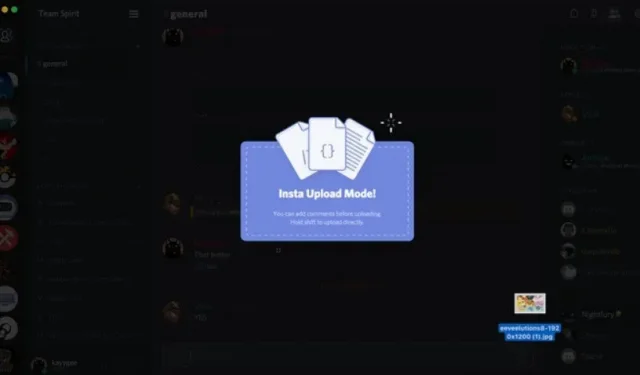
GIF kļūst arvien populārāks kā saziņas līdzeklis. GIF ir pamatkoncepcija vai atsevišķs klips, ko izmanto, lai nodotu sevi visas diskusijas laikā. Mēs visi redzam, ka arvien vairāk cilvēku izmanto Discord sakaru tīklu. Daudzi spēlētāji, fanu klubi un citas organizācijas izmanto GIF, lai ātri paziņotu viens otram savas emocijas.

Tāpēc šajā rakstā mēs apspriedīsim dažus vienkāršus trikus, kā izveidot gifu nesaskaņām.
Kas ir GIF?
GIF ir attēlu faili, kas var būt gan statiski, gan animēti. Pēdējais ir vispopulārākais. GIF faili tiek ielādēti ātri un izskatās lieliski tīmekļa lapās, parasti mazāk nekā 5 sekundēs. Tie ir arī kļuvuši par saziņas veidu Twitter un Facebook, nemaz nerunājot par Instagram Stories.
Kā izveidot GIF priekš Discord?
Tātad, ja jūs domājat, kā augšupielādēt GIF failu Discord, zemāk ir parādītas četras labākās metodes.
- Velciet
- Ielādēt no faila
- Izmantojot Discord Gif veidotājus
- fotošops
1. risinājums: velciet un nometiet
Pirmais veids ir vilkt un nomest.
- Vienkārši velciet un nometiet savu GIF Discord logā.

- Varat arī izmantot gan darbvirsmas programmatūru, gan pārlūkprogrammu.
- Tātad, atveriet Discord un augšupielādējiet gif failu.
2. risinājums: IElādēt no faila
Vēl viens veids ir ielādēt no faila.
- Noklikšķiniet uz mazās bultiņas blakus teksta apgabalam, lai manuāli augšupielādētu failu.

- Pēc tam pārvietojieties pa direktorijiem, līdz atrodat vajadzīgo attēlu. Veiciet dubultklikšķi vai atlasiet un noklikšķiniet uz “Atvērt” atkarībā no tā, kura metode jums ir vispiemērotākā.
- Pirms faila augšupielādes varēsiet pievienot piezīmi neatkarīgi no tā, vai izmantojat vilkšanu un nomešanu vai faila augšupielādi.

Tas ir viss! Atcerieties, ka Discord vajadzētu darboties nevainojami un bez avārijām. Mums ir jāuzglabā visi fotoattēlu faili un iegultie multivides resursi, kas nepārsniedz 8 MB. Pretējā gadījumā brīvajā laikā varat nosūtīt surogātpastu saviem draugiem ar Pokémon attēliem.
3. risinājums: Discord GIF veidotāji
Ja vēlaties pats izveidot GIF, bet nezināt, kā ir daudz tiešsaistes Discord iemiesojumu veidotāju, kas var jums palīdzēt. Apskatīsim katru atsevišķi:
1. Hifas
Šis ir viens no labākajiem GIF veidotāja rīkiem, kas jāņem vērā, veidojot kaut ko pats. Tas nodrošina plašu rediģēšanas iespēju klāstu un lielu animāciju izvēli, piemēram, sporta veidus, atbildes utt.
Varat izmantot šo rīku Android un iPhone ierīcēs, lai kopīgotu tik daudz GIF, cik vēlaties. Privātpersonas un korporācijas var izmantot šo ražotāju reklamēšanai.
Lūk, kā izveidot gif, izmantojot giphy:
- Ekrāna augšējā labajā stūrī noklikšķiniet uz Izveidot. Šīs darbības ikona mainās starp simbolu “+” un kameras ikonu, lai gan abas atrodas vienā un tajā pašā vietā.
- Atrodiet savu video kameras rullī, kas ir pieejams ekrāna apakšējā kreisajā stūrī. Pieskaroties tam, tas tiks publicēts lietotnē GIPHY.
- Pielāgojiet savu GIF.
- Izmantojot šķēru ikonu, nogrieziet klipa garumu. (Maksimālais laiks ir 6,5 sekundes.)
- Noklikšķinot uz uzlīmes pogas, varat pievienot uzlīmes savam GIF.
- Lai pievienotu filtrus, pieskarieties diviem savienotiem lokiem.
- Izvēlieties teksta rakstzīmi “aA”, lai pievienotu tekstu.
- Mainiet sava GIF malu attiecību.
- Lai pielāgotu malu attiecību, augšējā labajā stūrī pieskarieties apgriešanas ikonai. Vairumā gadījumu mēs piedāvājam attiecību 1:1. Varat arī izvēlēties, kuras jūsu videoklipa daļas tiks rādītas.
- Kad esat pabeidzis, noklikšķiniet uz Turpināt.
- Lai eksportētu GIF, noklikšķiniet uz labās bultiņas. Noklikšķiniet uz “Saglabāt GIF”, lai saglabātu attēlu savā tālrunī, vai “Augšupielādēt uz GIPHY”, lai saglabātu attēlu GIPHY serveros un viegli piekļūtu no jebkuras vietas.
2. Izveidojiet GIF

Ja jums ir nepieciešams rīks ar daudzām GIF bibliotēkām, no kurām izvēlēties un izveidot labāko, šis rīks ir paredzēts jums. Pēc tam varat lejupielādēt šos videoklipus un ievietot tos citos sociālajos tīklos, emuāros utt.
Jūs saņemsiet arī 3 dienu izmēģinājuma periodu, lai noskaidrotu, vai šis rīks jums ir piemērots, un, ja jums ir premium konts, varēsiet piekļūt augstākās kvalitātes uzlīmēm, augstas kvalitātes GIF, pielāgojamām ūdenszīmēm un daudz ko citu.
Varat turpināt ar vai bez GIF konta. GIF izveide ļauj izveidot augstas kvalitātes animētus GIF no dažādiem avotiem, tostarp:
- Attēli
- YouTube video
- Facebook video
- Jūsu publicētais tīmekļa kameras video
Lūk, kā izmantot GIF izveides funkciju.
- Augšupielādējiet animētu GIF. Šajā gadījumā mēs izvēlēsimies “Video uz GIF”. Kad esat augšupielādējis filmu, pievienojiet uzlīmes un subtitrus un izvēlieties GIF ātrumu, ilgumu un sākuma laiku. Kad esat apmierināts, atlasiet “Turpināt publicēšanu”.
- Jūsu GIF failam ir jābūt nosauktam un atzīmētam. Lai atvieglotu GIF atrašanu, piešķiriet tam nosaukumu, kategoriju un dažas atzīmes. Kad esat pabeidzis, apakšējā labajā stūrī atlasiet “Izveidot GIF”.
- Skatiet animēto GIF darbībā.
- Jūsu GIF tagad ir gatavs publicēšanai tīmeklī.
3.Droplr

Tas ir arī lielisks rīks GIF veidošanai datorā. Tas ir ekrāna ierakstītājs, kas rada pārsteidzošus GIF. Turklāt, kad tas ir pabeigts, tas tiek viegli saglabāts mākonī, ļaujot mums jebkurā laikā to kopīgot ar ikvienu.
Tas nodrošina arī 7 dienu izmēģinājuma periodu, lai jūs varētu pārbaudīt sistēmu un pieņemt lēmumu. Rezultātā tas ir noderīgs rīks nesaskaņu GIF un nesaskaņu reklāmkarogu izveidei.
4. risinājums: izmantojiet Photoshop

Vairumā gadījumu pietiks ar GIF veidotāja lietotni vai tiešsaistes GIF veidotāju. No otras puses, Photoshop ir fantastisks GIF rīks, ja meklējat vairāk izsmalcinātības un kontroles.
Mēs pieņemam, ka, ja izmantojat Photoshop, jūs esat ļoti gudrs tehnoloģiju jomā. Šīs darbības parādīs, kā programmā Photoshop izveidot GIF:
- Palaidiet programmu Photoshop.
- Dodieties uz Fails → Importēt → Video kadri uz slāņiem.
- Dialoglodziņā atzīmējiet opciju “Tikai atlasītais diapazons”, lai atlasītu videoklipa daļu, kuru vēlaties izmantot, un pēc tam velciet apgriešanas slīdņus zem videoklipa, lai iestatītu diapazonu.
- Varat arī samazināt kadru ātrumu, lai ietaupītu vietu failā.
- Atzīmējiet izvēles rūtiņu “Izveidot animāciju pa kadram” un noklikšķiniet uz Labi.
- Izvēlieties Fails → Eksportēt → Saglabāt tīmeklim.
Ir pieejamas vairākas alternatīvas. Varat samazināt faila lielumu, mainot krāsu skaitu vai attēla izmēru, taču saglabājiet to, ja jums ir vienalga, cik liels ir jūsu GIF. Viegli.
Kā izveidot Discord PFP GIF?
Animētus GIF var izmantot kā Discord Nitro abonentu profila attēlus. Lai izveidotu Discord GIF PFP, viņiem ir divas iespējas. Viens izmanto Tenor GIF, bet otrs izmanto GIF no jūsu viedtālruņa.
Lūk, kā pārvērst savu PFP par Discord GIF.
- Piesakieties savā Discord kontā un atveriet lietotni.
- Noklikšķiniet uz zobrata ikonas loga (Lietotāja iestatījumi) apakšējā kreisajā stūrī.
- Lai piekļūtu lietotāja profilam, noklikšķiniet uz pogas Rediģēt lietotāja profilu.
- Lai atjauninātu savu PFP, noklikšķiniet uz Mainīt iemiesojumu vai atlasiet savu profila attēlu apgabalā PRIEKŠSKATS.
- Augšupielādējiet GIF no savas ierīces vai izmantojiet iebūvēto GIF meklētājprogrammu uznirstošajā logā. Atlasiet GIF, kuru vēlaties izmantot kā Discord PFP iemiesojumu, un pēc tam izmantojiet slīdni, lai tuvinātu vai tālinātu. Lai saglabātu izmaiņas, noklikšķiniet uz Lietot.
- Lai izietu no lietotāja iestatījumu loga, izmantojiet ESC.
Secinājums
Tas ir viss, ko mēs varam teikt par to, kā izveidot Discord GIF, izmantojot labākos tīmeklī pieejamos rīkus, un tagad Discord GIF ir neticami viegli izveidot, izmantojot iepriekš minētās procedūras. Varat arī ātri izveidot discord gif pfp un discord gif iemiesojumu. Tāpēc izvēlieties sev piemērotāko disonansi un labi pavadiet laiku.
FAQ
Kādu GIF izmanto Discord?
Discord GIF meklēšanā tiek izmantots tiešsaistes GIF nodrošinātājs Tenor. Varat meklēt GIF attēlus augšpusē vai pārlūkot tālāk esošās kategorijas. Kad atrodat GIF, varat to uzreiz izlikt sarunā, noklikšķinot uz tā.
Vai es varu izveidot GIF ar savu tālruni?
Android vai iOS ierīcē varat izveidot GIF attēlus. Varat izveidot animētus atbildes fotoattēlus no savām iecienītākajām pārraidēm un filmām vai izveidot jautrus GIF attēlus no draugu, ģimenes vai mājdzīvnieku kadriem! Jūs pat varat pievienot saviem fotoattēliem kustības komponentus, lai izveidotu unikālus GIF.
Vai GIF var pārnēsāt vīrusu?
Ja jūs patiešām uztraucaties, pārliecinieties, vai datorā ir jaunākie drošības atjauninājumi un laba pretvīrusu programma; Cik es zinu, jūs nevarat iegūt vīrusu, atverot GIF. Tas tiek darīts, lai gif failā parādītu vīrusa lietderīgo slodzi, taču lietotājam pirms lietderīgās slodzes aktivizēšanas ir jāiziet daži stīpas.


Atbildēt